- Autor Jason Gerald [email protected].
- Public 2023-12-16 11:07.
- Viimati modifitseeritud 2025-01-23 12:16.
See wikiHow õpetab teile, kuidas leida veebiserveris konfigureeritud TLS -i versioon. Samuti saate teada, kuidas leida oma brauseri toetatud TLS -i versiooni.
Samm
Meetod 1 /2: veebisaidi TLS -i versiooni kontrollimine
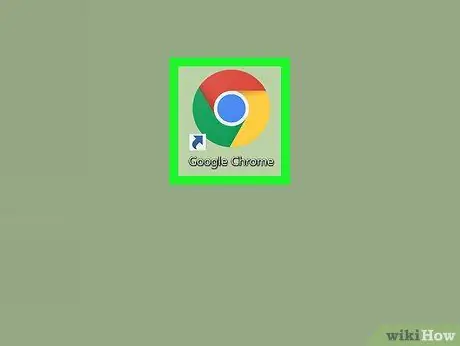
Samm 1. Avage oma arvutis, telefonis või tahvelarvutis veebibrauser
Seda testi saate teha mis tahes brauseris, sealhulgas Chrome'is, Safaris või Firefoxis.
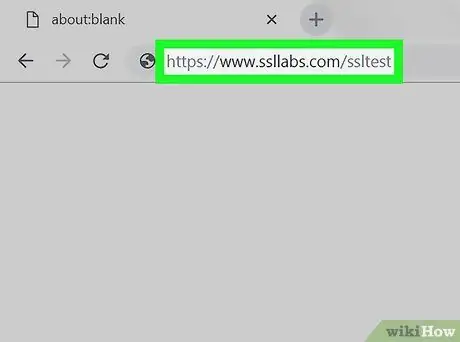
Samm 2. Külastage aadressi
See tasuta sait saab otsida TLS -i versiooni mis tahes Interneti -veebisaidilt.
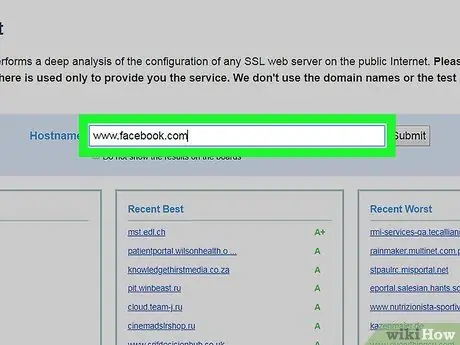
Samm 3. Sisestage veebisaidi domeen või IP -aadress
Sisestage aadress lehe ülaosas olevale väljale Hostname.
Kui te ei soovi, et teie domeen või IP -aadress ilmuks SSL Labsi hiljutiste otsingute loendisse, märkige ruut valiku Ära näita tahvlitel tulemusi
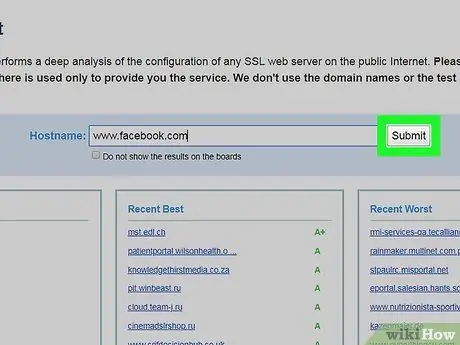
Samm 4. Klõpsake või puudutage Submit
Test viiakse läbi valitud veebisaidil. Pärast testi lõppu näete kokkuvõtvat aruannet, mis näitab veebisaidi turvataset.
Test kestab tavaliselt 3 minutit
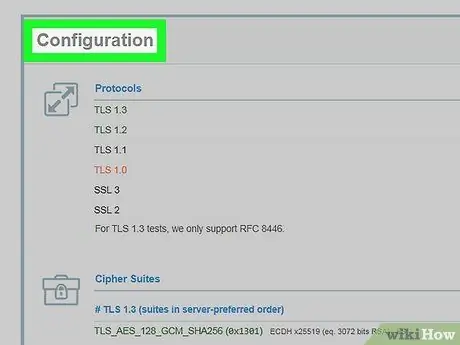
Samm 5. Kerige lehe jaotisele Konfiguratsioon
See segment on sertifikaadi segmendi all.
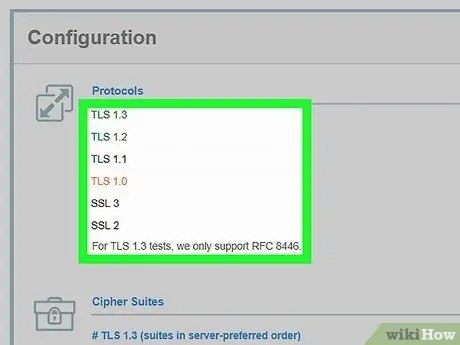
Samm 6. Otsige kõiki TLS -i versioone, mis on jaotises Protokollid märgitud Jah
Kõik TLS -i versioonid (olenemata sellest, kas neid toetatakse või mitte) kuvatakse segmendi Konfiguratsioon ülaosas. Kõik versioonid sildiga Jah on veebisaidil juba konfigureeritud.
Meetod 2/2: TLS -i versiooni toe kontrollimine veebibrauseris
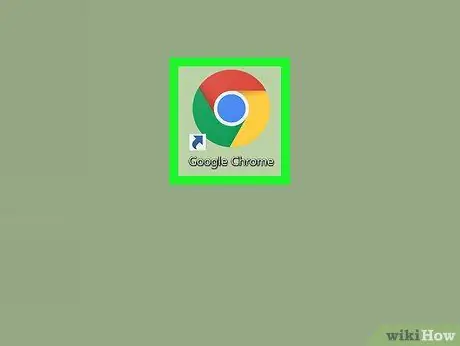
Samm 1. Avage oma arvutis, telefonis või tahvelarvutis veebibrauser
Seda testi saate teha mis tahes brauseris, sealhulgas Chrome'is, Safaris või Firefoxis.
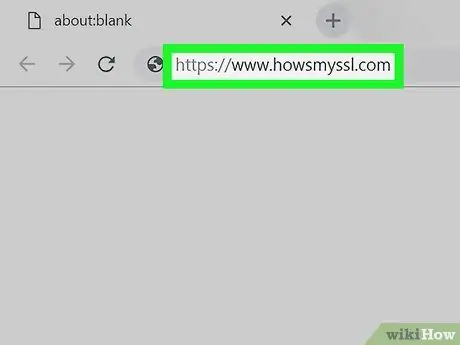
Samm 2. Külastage veebisaiti
See tööriist kontrollib automaatselt brauserit ja kuvab kontrollitulemuste kokkuvõtte.
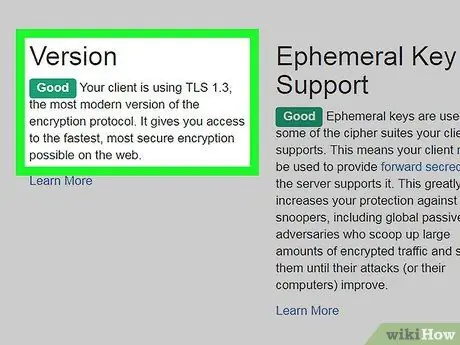
Samm 3. Otsige versiooni numbrit pealkirja Versioon alt
Kui kasutate väikese ekraaniga telefoni või tahvelarvutit, peate segmendi leidmiseks võib -olla pisut kerima.






